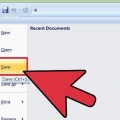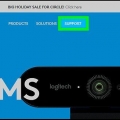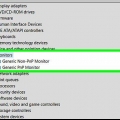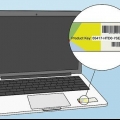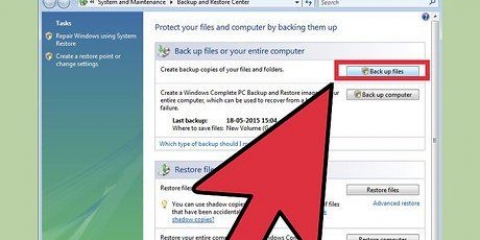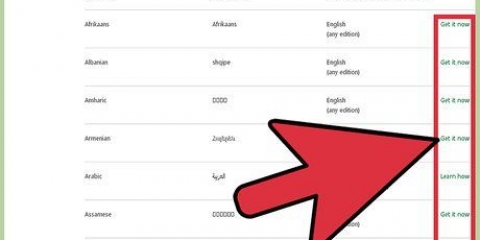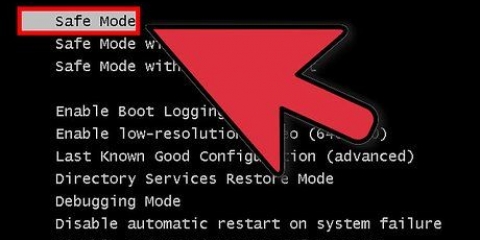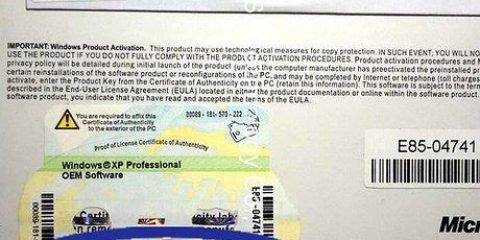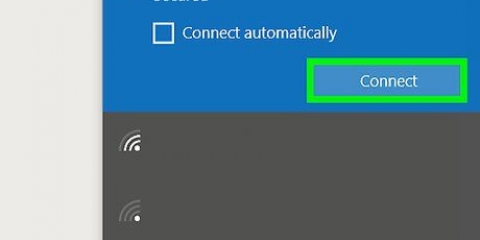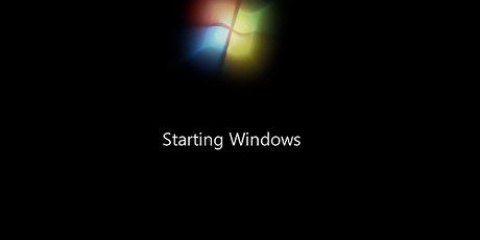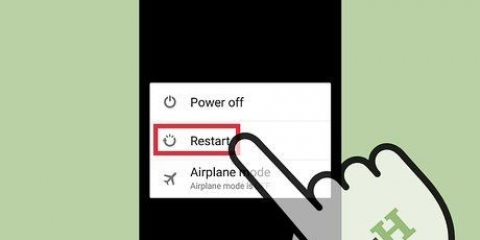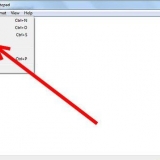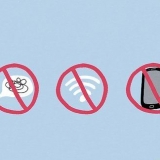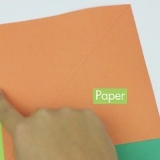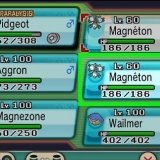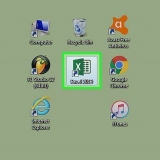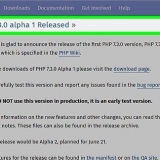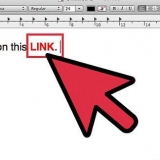Klik på fanen "Ekstra". Klik nedenfor "fejlkontrol" på "Tjek nu". Indtast adgangskoden eller bekræftelsen, når du bliver bedt om administratoradgangskoden eller bekræftelse.
En stationær computer skal som minimum have et bundkort, harddisk, strømforsyning, RAM og et tastatur. Tilslut din skærm direkte til skærmudgangen på dit bundkort (hvis den findes), så du kan fjerne grafikkortet. Du kan også slette alt andet under diagnosen. Hvis computeren fungerer uden problemer efter at have fjernet komponenter, er det vigtigt at tilføje komponenterne en efter en og se om problemet vender tilbage. På denne måde kan du finde ud af, hvilken komponent der forårsager problemerne. Denne metode virker ikke på bærbare computere, for der er det meget sværere (eller endda umuligt) at fjerne de forskellige komponenter.
Åben "Systemegenskaber". Tryk på Windows-tasten og Pause-tasten på dit tastatur på samme tid (virker på alle Windows-versioner) for at åbne Systemegenskaber. Klik på fanen "Fremskreden". Windows XP-brugere er allerede i de avancerede systemegenskaber. Klik nedenfor "Opstarts- og gendannelsesindstillinger" på "Indstillinger" (eller på "Opstarts- og gendannelsesindstillinger"). Sæt kryds i feltet ved siden af "Genstart computeren automatisk" af. Klik på "ansøge" for at gemme ændringerne. Næste gang en blå skærm vises, vil du være i stand til at se fejlmeddelelsen, indtil du manuelt genstarter systemet. 
"Problemet ser ud til at være forårsaget af følgende fil:" Skriv ned, hvilken fil der er nævnt efter denne sætning, samt fejlmeddelelsen under den. ”STOP:” Kopier den første kode efter STOP-meddelelsen.



Åbn Enhedshåndtering. Klik derefter på Start > Kontrolpanel > System og sikkerhed, derefter under "System" på "Enhedshåndtering". I Windows 8 skal du trykke på Windows-tasten + X og vælge "Enhedshåndtering". Dobbeltklik på kategorien, der indeholder enhedsdriveren, og dobbeltklik derefter på navnet på den enhed, du vil gendanne til en tidligere driverversion. Klik på fanen "Chauffør" og klik derefter "Tidligere driver". Fortsæt med at bruge computeren som normalt. Når du har gendannet driveren, kan du begynde at bruge din computer som normalt. Opdater ikke driveren, før en nyere version er frigivet.
Åbn Systemgendannelse. type "Systemgendannelse" i søgefeltet i startmenuen. Åbn programmet og vælg en dato i kalenderen, før problemerne startede. Dette vil fortryde alle opdateringer og indstillinger fra den dato. Brug dette til at afgøre, om en Windows-opdatering forårsager problemerne.



Hvis RAM-testen viser, at der er et problem med arbejdshukommelsen, skal du udskifte din RAM hurtigst muligt. Hvis der dukker harddiskfejl op, skal du sikkerhedskopiere drevet og installere en ny harddisk. I så fald skal du geninstallere Windows på dit nye drev. Udskiftning af et grafikkort er ofte meget dyrt. I de fleste bærbare computere er det næsten umuligt at udskifte grafikkortet. På en stationær computer kan du åbne kabinettet og udskifte det gamle grafikkort med et nyt.
Sådan rettes stopfejl (blå skærm) i windows
Indhold
En blå skærm på Windows, også kaldet en `stopfejl`, kan være ret frustrerende. Det hedder ikke "Blue Screen of Death" for ingenting på engelsk. Fejlmeddelelsen hjælper dig normalt ikke, og den blå skærm ser ud til at slå til på tilfældige tidspunkter. I denne artikel vil vi fortælle dig mere om den blå skærm, hvordan du diagnosticerer problemet og hvordan du løser fejlene.
Trin
Metode 1 af 3: Diagnose af problemet

1. Tjek, om du har ændret noget for nylig. Den mest almindelige årsag til den blå skærm er en nylig ændring i din computer eller hardwareindstillinger. Det er ofte relateret til nye drivere, der installeres eller opdateres. Drivere er stykker software, der muliggør kommunikation mellem hardwaren og Windows.
- Et uendeligt antal hardwarekonfigurationer er mulige, så drivere kan ikke testes på alle mulige konfigurationer. Derfor kan installation eller opdatering af en driver forårsage en kritisk fejl.

2. Kontroller computerens interne hardware. Nogle gange forårsager en dårlig forbindelse inde i computeren den blå skærm. Åbn computeren for at sikre, at alle kabler og kort er sikret.
Det er lidt sværere med bærbare computere. Du kan i det mindste tjekke om harddisken og RAM er korrekt forbundet og sidder fast. Brug en lille stjerneskruetrækker til at skrue den bærbare computer af. Tryk de forskellige komponenter godt fast.

3. Tjek temperaturen på computeren. Overophedning kan føre til hardwarefejl. Grafikkortet og processoren er de mest sandsynlige kandidater til overophedning.
Du kan tjekke temperaturerne på de forskellige komponenter fra BIOS-menuen eller med software fra Windows.

4. Test arbejdshukommelsen. Et problem med arbejdshukommelse, eller RAM, er en almindelig årsag til en blå skærm. Hvis der er noget galt med arbejdshukommelsen, bliver systemet ustabilt. Du kan teste din RAM med et program kaldet "memtest86". Dette program er tilgængeligt online gratis, du kan køre det ved at brænde det på en startdisk (CD).
Genstart din computer, og lad softwaren begynde. Hvis alt går vel, vil Memtest automatisk køre RAM-tests. Det kan tage et par minutter. De bedste resultater opnås ved at udføre testene et antal gange. Memtest vil fortsætte med at teste, indtil du manuelt stopper det.

5. Test din harddisk. Brug din harddisks "chkdsk"-funktion til at scanne for fejl og løse potentielle problemer. Du starter chkdsk ved "Computer"/"Denne computer" og højreklik på det drev, du vil kontrollere. Vælg "Ejendomme".

6. Deaktiver alle unødvendige komponenter. En måde at afgøre, hvad der kan foregå, er at fjerne alt, der ikke er afgørende for, at computeren kan køre. Hvis dette fjerner fejlen, ved du, at problemet er med en af de fjernede komponenter.
Metode 2 af 3: Analyse af rapporten

1. Indstil computeren til ikke at genstarte med en blå skærm. Ofte er standardindstillingen, at en computer genstarter på en blå skærm, så du ikke har tid til at analysere, hvad fejlmeddelelsen er. Indstil computeren til at stoppe i tilfælde af en blå skærm, så du kan kopiere de nødvendige oplysninger.

2. Vent på, at problemet dukker op igen. Hvis den blå skærm vises igen, skal du kopiere følgende oplysninger. Indtast oplysningerne fundet i en søgemaskine for at finde ud af, hvilken hardware eller software der forårsager problemet:
Metode 3 af 3: Løs problemet

1. Start i sikker tilstand. Hvis Windows ikke starter på grund af stopfejlene, kan du prøve at starte i fejlsikret tilstand, så du kan prøve at løse problemet. Når computeren starter, skal du trykke på F8-tasten gentagne gange, indtil opstartsmenuen vises. Vælg "Fejlsikret tilstand med netværk" at starte i sikker tilstand, men med de netværksdrivere og tjenester, du har brug for, hvis du vil oprette forbindelse til internettet eller andre computere på dit netværk.

2. Scan for vira. Virus og malware kan være roden til de problemer, der forårsager den blå skærm. Hold altid din antivirussoftware opdateret, og kør en fuld scanning for at finde mulige årsager til dit problem.

3. Indtast en "Gendannelsesinstallation" fra. En gendannelsesinstallation er et hurtigt alternativ til en fuld geninstallation af Windows, da den kun kopierer systemfiler til din computer. Dette kan være nyttigt, hvis en vigtig fil forårsager, at computeren ikke fungerer korrekt.
For at udføre en gendannelsesinstallation skal du indsætte Windows-installationsdisken i cd-bakken og starte fra denne disk. Vælg "Gendannelsesinstallation" i menuen. Windows vil nu slette gamle Windows-filer og installere nye. Du mister ikke dine dokumenter og personlige filer.

4. Gå tilbage til tidligere versioner af dine drivere. Hvis hardwaren forårsager problemet, er det en god idé at prøve ældre drivere. Denne proces installerer en tidligere version af driversoftwaren og kan muligvis løse problemet.

5. Fortryd Windows-opdateringer. Hvis gendannelse af drivere ikke virkede, kan du prøve at gå tilbage til en ældre, fungerende version af Windows. Sådan finder du ud af, om problemet skyldes en nylig systemopdatering.

6. Frigør plads på din harddisk. Der kan opstå problemer, hvis der ikke er nok ledig plads på den disk, hvor Windows er installeret. Slet unødvendige filer og programmer, hvis du har mindre end 15 % ledig plads på disken.

7. Udfør opdateringer og installer nye versioner af drivere. Hvis gendannelse af opdateringer og drivere ikke virkede, kan du prøve at installere de seneste opdateringer og drivere. Tjek Windows Update for at se, hvilke system- og hardwareopdateringer der er tilgængelige.
Klik på Start og søg efter "Windows Update". I Windows 8 skal du trykke på Windows-tasten og skrive "Windows Update".

8. Geninstaller Windows. Hvis du stadig ikke har været i stand til at finde årsagen til problemet, kan du prøve en komplet geninstallation af Windows. Sørg for at have en god backup af alle dine dokumenter og filer. Din harddisk vil blive formateret, og alle data slettes.
Hvis den blå skærm er forårsaget af hardware, vil geninstallation af Windows ikke løse problemet. Kun udskiftning af hardwaren vil derefter løse problemet.

9. Udskift hardware. Hvis ovenstående trin ikke virkede, skal du muligvis udskifte komponenter. På en bærbar er det ikke nemt og ofte dyrt at udskifte hardware, bortset fra arbejdshukommelsen og harddisken.
Tips
- Hvis der vises stopfejl, skal du altid prøve at starte computeren først med kun den nødvendige hardware. Hvis computeren så fungerer uden problemer, kan du tjekke komponenterne og driverne én efter én.
Advarsler
- Foretag ikke ændringer i registreringsdatabasens indstillinger eller startprogrammer, hvis du ikke er sikker på, hvad du laver.
- Sikkerhedskopier dine data, før du udfører Systemgendannelse, og før du analyserer fejltjek.
Artikler om emnet "Sådan rettes stopfejl (blå skærm) i windows"
Оцените, пожалуйста статью
Lignende
Populær